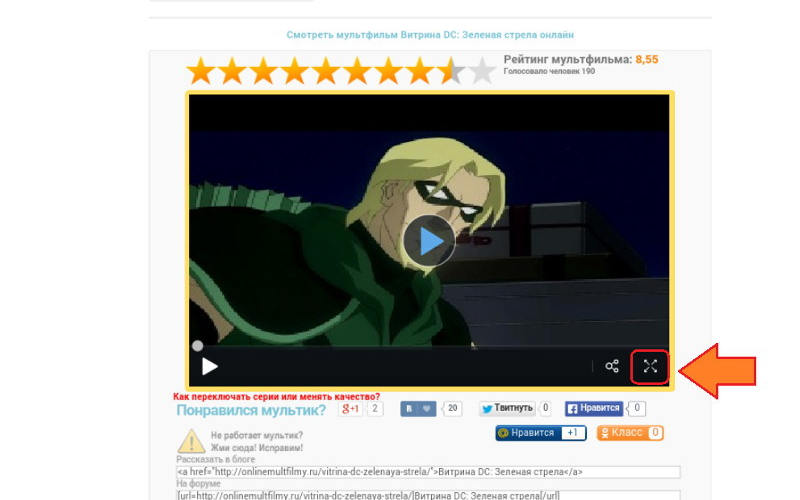- Разворачиваем окно на весь экран сочетанием клавиш на клавиатуре
- Какие кнопки использовать?
- Вывод
- Что делать, если видео не открывается на полный экран в браузере и не только
- Что делать, если полноэкранный режим не работает в браузере
- Включено аппаратное ускорение
- На весь экран видео не разворачивается в YouTube
- Выставлен запрет на использование полноэкранного режима
- Исправлено: полноэкранный режим YouTube не работает
- Что заставляет YouTube не переходить в полноэкранный режим?
- Решение 1. Проверка Flash Player и настроек содержимого (Chrome)
- Решение 2. Проверка полноэкранного API (Firefox)
- Решение 3. Проверка в режиме инкогнито и очистка данных браузера
- Решение 4 : Выход из профиля Google
- Решение 5. Переустановка Chrome
Разворачиваем окно на весь экран сочетанием клавиш на клавиатуре
Практически каждый пользователь windows знает, что для того, чтобы развернуть окно на весь экран достаточно нажать левой кнопкой мыши на средний значок в правом верхнем углу этого окна левее от крестика, который закрывает его. Но иногда появляется необходимость сделать это же самое действие, но без участия мыши, задействовав только клавиатуру компьютера.
В данной статье мы расскажем как при помощи комбинации клавиш на клавиатуре развернуть окно на весь экран в любой версии операционной системы Windows.
Какие кнопки использовать?
Здесь все просто. Нужно нажать клавишу “Windows”, которая располагается в левом нижнем углу клавиатуры и выглядит вот так:
Клавиша “Windows” на клавиатуре
И не отпуская ее нажать кнопку “Стрелка вверх”. Сразу после этого окно Windows развернется на весь экран.
Комбинация “WIndows” + “Стрелка вверх” для перехода в полноэкранный режим
Если же в полноэкранном режиме окна вы нажмете “Windows” + “Стрелка вниз”, то тем самым вернете его в начальное состояние.
Комбинация “WIndows” + “Стрелка вниз” для выхода из режима полного экрана
Также можно использовать кнопку F11. Она также активирует и деактивирует полноэкранный режим, но в этом случае пропадает панель задач.
Многие пытаются разворачивать окно комбинацией “ALT”+”Enter”. Но с окнами ОС Windows она не работает. Ее можно использовать только в трехмерных играх и приложениях.
Вывод
Как видите процедура перевода окна в полноэкранный режим без участия мыши достаточно проста. Для этого используется комбинация клавиш “Windows”+”стрелка вверх”. За выход из полноэкранного режима отвечает комбинация “Windows”+”стрелка вниз”.
Отметим, что данная комбинация клавиш актуальная для всех версий Windows.
Источник
Что делать, если видео не открывается на полный экран в браузере и не только
Более удобно смотреть видео на компьютере в полноэкранном режиме, но не всегда он работает. Есть несколько причин, по которым видео не разворачивается на весь экран, необходимо найти их и устранить. Разберемся, почему видео не открывается на полный экран.
Что делать, если полноэкранный режим не работает в браузере
С некорректной работой видео в браузере может столкнуться каждый пользователь. Причиной этого чаще всего может быть некорректная настройка отдельных систем браузера. Расскажем обо всех вероятных проблемах на примере самого популярного обозревателя – Chrome. Если ни одна из инструкций не подойдет, то вам необходимо будет переустановить браузер.
Некорректные настройки API
Часто пользователи, чтобы ускорить работу компьютера меняют настройки браузера. Это может стать причиной проблемы, когда видео не разворачивается на полный экран. Для исправления настроек введите в адресной строке своего обозревателя: chrome://settings/content/protectedContent.
В этом разделе необходимо активировать оба маркера. После этого снова попробуйте воспроизвести видеоролик на полном экране.
Если вы не можете попасть к настройкам по ссылке, то необходимо зайти в них через меню, скрывающееся за тремя вертикальными точками в правом верхнем углу. Среди настроек необходимо найти те, которые отвечают за Интернет-сайты. Там выберите пункт «Защищенный контент». Он позволит отрегулировать настройки проигрывания медиа.
Расширения блокируют полноэкранный режим
Также причиной проблем могут стать расширения, которые вы используете для блокировки рекламы или скачивания контента. Если проблема обнаружилась после установки определенного плагина, то стоит вспомнить, что стало причиной. Отключите все расширения и плагины, которые были установлены недавно. Затем уберите все надстройки, влияющие на контент Интернет-страниц.
Проверка Flash player
За проигрывание видео отвечает Adobe Flash Player – плагин, который помогает отображать медиаконтент страниц. Без него вы не сможете смотреть ролики. Настроить виртуальный плеер можно перейдя по адресу: about:plugins. Вам потребуется отключить его на этой странице.
Затем перейдите на страницу с видео, где появится надпись, что вам необходимо загрузить этот плагин для просмотра ролика. Нажмите на сноску «Установить последнюю версию». Затем вы будете перенаправлены на страницу разработчика этого инструмента. В правом нижнем углу нажмите на кнопку «Установить». Дождитесь завершения этого процесса, при необходимости согласитесь на перезагрузку компьютера.
Если после того как вы включили браузер видео не воспроизводится, то необходимо вернуться на страницу about:plugins и активировать Flash Player. После этого проблема будет решена. Чаще всего видеоролики воспроизводятся с ошибками именно из-за некорректной работы этого плагина.
Включено аппаратное ускорение
Если вы часто меняете настройки и описанные выше способы не помогли вам наслаждаться видео на полном экране, то необходимо зайти в раздел дополнительных опций и отключить аппаратное ускорение. Нужная настройка находится в части «Система». Найдите среди доступных опций аппаратное ускорение и деактивируйте его.
Проблема в файлах Cookies или кэше
Чтобы понять, появилась ли проблема из-за некорректно записанных файлов кэша, необходимо открыть браузер в режиме «Инкогнито» и попробовать запустить видео. Для этого щелкните правой кнопкой мыши по трем вертикальным точкам в правом верхнем углу, а затем из списка выберите запуск окна в режиме инкогнито. Если в этом режиме видео работает нормально, то необходимо перейти обратно в основной браузер и очистить файлы Cookies через настройки программы (попасть в них можно, набрав в адресной строке chrome://settings/clearBrowserData). Для очистки кэша и сохраненных файлов можно также использовать утилиту CCleaner.
Проблема с аккаунтом пользователя
У пользователей Chrome есть еще одна вероятная причина некорректной работы видео – неправильно скопированные пользовательские файлы. Это случается при регулярной синхронизации и использовании одного аккаунта на нескольких устройствах.
Чтобы обновить эти данные, подключитесь к устойчивой сети, а затем нажмите в браузере на свою аватарку и выберите из вариантов меню «Удалить». После чего перезапустите браузер и снова зайдите под своим логином. Рекомендуется удалять из закладок все лишнее, чтобы не допускать проблем в будущем.
На весь экран видео не разворачивается в YouTube
Чаще всего пользователи сталкиваются с невозможностью перейти в полноэкранный режим на сайте YouTube. Если вы не сможете развернуть проигрыватель, то необходимо сначала проверить все настройки браузера. Но есть одна специфическая проблема – пользователь не дал доступ сайту к полноэкранному режиму.
Выставлен запрет на использование полноэкранного режима
Вы не сможете развернуть Ютуб видео на полный экран, если Flash-плееру это не было разрешено. В этом случае кнопка разворачивания ролика будет не активна. Исправить настройки просто:
- перейдите в режим управления исключениями при помощи адресной строки, введите в ней chrome://settings-frame/contentExceptions#fullscreen;
- если эта ссылка выдала ошибку, то перейдите в настройки и найдите в них опции сайтов;
- просмотрите нет ли сайта в списке блокированных JavaScript;
- найдите среди настроек сноску о полноэкранном режиме и разрешите его использовать на YouTube.
Настроить полноэкранный режим можно для разных сайтов. Это первая опция, которую нужно проверить, если вы столкнулись с проблемами проигрывания медиа на определенном ресурсе.
YouTube рекомендуется запускать только в современных браузерах, которые способны работать быстро. Подойдут для этого браузеры Chrome, Яндекс, Safari. Они отличаются высокой скоростью действия и корректной работой с медиаданными.
Не работает полноэкранный режим плеера
В большинстве плееров Windows изначально видео запускается в отдельном окне, но по желанию пользователя его можно развернуть на весь экран. Разберемся, как сделать на полный экран видео, если плеер не дает это сделать.
- Прежде всего стоит попробовать использовать горячие клавиши: левый Alt+Enter , либо просто двойной Enter . Точное сочетание будет зависеть от названия плеера и его настроек. Часто в плеере нет специальной кнопки в панели управления, в этом случае попробуйте сделать в центре окна двойной щелчок левой или правой клавишей мыши.
- Если размер ролика не изменился, а панели плеера убрались, то необходимо скорректировать соотношение сторон. Это делается в меню, выберите вариант, при котором изображение начнет занимать весь экран.
Если плеер не разворачивает видео, то проще всего его удалить и заменить другим, более современным и быстродейственным. В качестве хорошей и бесплатной альтернативы стандартному проигрывателю часто указывают: GOM Player, VLC Player.
Теперь вы знаете, почему видео не на полный экран воспроизводится, и как это исправить. Поделитесь этой информацией с друзьями, чтобы и они могли справиться с этой проблемой. Если у вас есть собственные универсальные рецепты, можете рассказать о них в комментариях.
Источник
Исправлено: полноэкранный режим YouTube не работает
Есть несколько случаев, когда пользователи сталкиваются с ситуацией, когда их YouTube не выходит в полноэкранный режим при нажатии. Это постоянная проблема, которая существует на платформе довольно долгое время. Поскольку YouTube использует несколько подключаемых модулей, таких как Flash, они могут взаимодействовать или отключаться при потенциальном обновлении браузера.
Эта проблема связана не только с обновлением браузера, но также может быть вызвана несколькими другими факторами, такими как плохой кеш/файлы cookie, аппаратное ускорение и т. д. Прежде чем продолжить чтение, попробуйте перезагрузить компьютер и снова проверьте проблему. . Если это все еще происходит, вы можете перейти к решениям. Перезапуск помогает сбросить временные конфигурации, и если они сломаны, простой сброс исправит это.
Что заставляет YouTube не переходить в полноэкранный режим?
Как упоминалось ранее, этот сценарий вызван несколькими причинами, начиная от проблем в браузере и заканчивая внутренними настройками системы, такими как аппаратное ускорение. . Некоторые из причин, по которым возникает эта ошибка, помимо прочего:
- В вашем браузере установлено два флеш-плеера . Это наиболее частая причина, по которой окно не открывается в полноэкранном режиме из-за того, что они конфликтуют друг с другом.
- Если вы используете два монитора и YouTube не открывается в полноэкранном режиме , вероятно, это из-за тем, установленных в Chrome .
- Имеется несоответствие в вашем сохраненном кеш браузера и данные . Мы можем сбросить ваши файлы cookie и кеш и посмотреть, решит ли это проблему.
Прежде чем приступить к решениям, убедитесь, что у вас есть активное подключение к Интернету и вы вошли в систему как администратор .
Решение 1. Проверка Flash Player и настроек содержимого (Chrome)
Люди, использующие Chrome, могут не знать об этом, но могут в браузере установлено два флеш-плеера вместо одного (старая версия). Это происходит скорее автоматически, если вы устанавливаете разные версии и включаются в Chrome. Мы перейдем к настройкам после отключения одного из флэш-плееров, проверим, решает ли это проблему. В более новой версии, если у вас нет правильных настроек содержимого, вы можете столкнуться с этой ошибкой.
- Перейдите к « chrome://settings/content ”в адресной строке Google и выберите Защищенное содержание .
- Убедитесь, что оба параметра отмечены .
- Если у вас установлена более старая версия Google Chrome, введите « chrome://plugins » в диалоговом окне и нажмите Enter. Здесь, если у вас есть два флеш-плеера, они будут отображаться вместе с деталями. Найдите запись проигрывателя, включая «pepflashplayer.dll», и нажмите Отключить ..
- Перезагрузите Chrome и проверьте, решена ли проблема.
Примечание. Вы также можете попробовать отключить оборудование. ускорение и посмотрите, решит ли это что-нибудь.
Решение 2. Проверка полноэкранного API (Firefox)
Пользователи Firefox сообщили, что они исправили, что их YouTube не работает в полноэкранном режиме, включив опцию full-screen-api.enabled в настройках браузера. Это можно отключить, даже не зная об этом, с помощью автоматических сценариев или настроек, установленных вами ранее. Мы проверим эти настройки и изменим параметр, если он отключен.
- Введите « about: config » в адресное поле браузера и нажмите Введите.
- Найдите запись «полноэкранный» в строке поиска вверху и убедитесь, что установлен флажок full-screen-api.enabled . как истина (значение по умолчанию).
- Сохранить после создания изменения и перезапустите браузер. Посмотрите, решит ли это проблему.
Примечание. Также существует обходной путь, при котором перед нажатием кнопки полноэкранного режима в Chrome убедитесь, что что ваше окно Chrome свернуто . Когда он свернут, а затем вы нажимаете кнопку полноэкранного режима, он работает без проблем.
Решение 3. Проверка в режиме инкогнито и очистка данных браузера
Теперь мы диагностируем, присутствует ли проблема в конце данных вашего браузера. Вы можете легко проверить, правильно ли YouTube отображает веб-страницу в режиме инкогнито. Если это так, это означает, что есть проблема с данными вашего браузера, а не с браузером. Мы очистим его и попробуем снова. Убедитесь, что вы экспортируете или сохраняете свою информацию перед ее удалением.
- Нажмите Ctrl + N в браузере Chrome, чтобы открыть вкладку в режиме инкогнито. Теперь перейдите на YouTube и попробуйте запустить полноэкранный режим в любом из них. Если экран отображается правильно, продолжайте остальную часть решения.
- Перейдите на обычную вкладку и введите « chrome://settings » в диалоговом окне поле и нажмите Enter.
- Теперь прокрутите страницу вниз и выберите Расширенные настройки .
- После перехода в расширенное меню расширен, в разделе « Конфиденциальность и безопасность » нажмите « Очистить данные просмотра ».
- Появится другое меню, подтверждающее элементы, которые вы хотите удалить, вместе с датой. Выберите « За все время », проверьте все параметры и нажмите « Очистить данные просмотра ».
- Теперь перезагрузите компьютер и попробуйте снова запустить видео YouTube в полноэкранном режиме.
Решение 4 : Выход из профиля Google
Если все три решения не работают, мы можем попробовать другой обходной путь, в котором мы выходим из вашего профиля пользователя. Это временное решение означает, что либо существует что-то не так с механизмом профиля в вашем браузере или в вашем личном профиле установлены неправильные настройки. Обратите внимание, что все ваши избранные, данные браузера и т. д. будут удалены при выходе из системы.
- Нажмите на изображение профиля в правом верхнем углу браузера один раз, а затем нажмите кнопку Синхронизировать с — .
- Теперь нажмите Выключить перед вашим профиль пользователя. После выключения нажмите Управление другими людьми .
- Щелкните значок три точки в правом верхнем углу и нажмите Удалить этого человека .
- Перезагрузите компьютер и попробуйте снова получить доступ к YouTube в полноэкранном режиме.
Решение 5. Переустановка Chrome
Если все вышеперечисленные методы не помогли, вы можете попробовать переустановить Chrome. Это приведет к удалению всех текущих файлов и папок приложения и принудительной установке новых файлов при установке всего пакета. Не забудьте сделать резервную копию всех ваших закладок и важных данных, прежде чем следовать этому решению.
- Вы можете загрузить последнюю версию установочного файла Google Chrome, перейдя на официальный сайт.
- Нажмите Windows + R, введите « appwiz.cpl » в диалоговом окне и нажмите Enter.
- Найдите Google Chrome во всех приложениях, щелкните его правой кнопкой мыши и выберите « Удалить ».
- Теперь перейдите на официальный сайт загрузки Chrome и загрузите последнюю доступную версию. Запустите исполняемый файл и снова установите его.
Источник